關閉Win10自動鎖定螢幕介面的操作指南
win10自動鎖定螢幕介面可以修改設定我們的各種鎖定螢幕參數,如果我們不想要其他人修改鎖定螢幕設置,就可以在群組原則編輯器中直接關閉自動鎖定螢幕介面,這樣這個介面的設置就無法使用了,下面就一起看一下具體方法吧。
win10自動鎖定畫面介面關閉教學課程
1、先按下「win r」開啟執行。
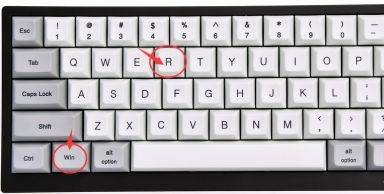
2、輸入「gpedit.msc」回車確定。
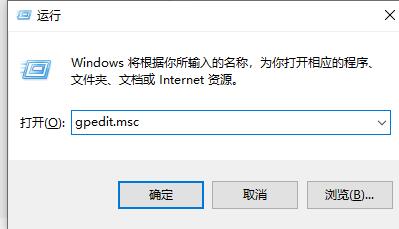
3、進入群組原則編輯器,依序進入「管理範本」-「控制面板」-「個人化」
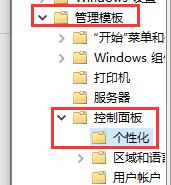
4、在個人化中找到“不顯示鎖定畫面”,並雙擊開啟。
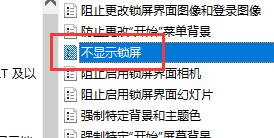
5、將「未配置」變更為「已啟用」
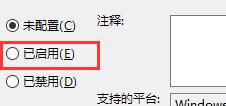
6、再點選下方「確定”即可。
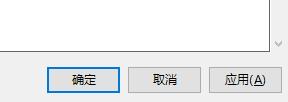
以上是關閉Win10自動鎖定螢幕介面的操作指南的詳細內容。更多資訊請關注PHP中文網其他相關文章!

熱AI工具

Undresser.AI Undress
人工智慧驅動的應用程序,用於創建逼真的裸體照片

AI Clothes Remover
用於從照片中去除衣服的線上人工智慧工具。

Undress AI Tool
免費脫衣圖片

Clothoff.io
AI脫衣器

Video Face Swap
使用我們完全免費的人工智慧換臉工具,輕鬆在任何影片中換臉!

熱門文章

熱工具

記事本++7.3.1
好用且免費的程式碼編輯器

SublimeText3漢化版
中文版,非常好用

禪工作室 13.0.1
強大的PHP整合開發環境

Dreamweaver CS6
視覺化網頁開發工具

SublimeText3 Mac版
神級程式碼編輯軟體(SublimeText3)
 如何關閉Win11程式相容性助手
Jan 14, 2024 pm 12:00 PM
如何關閉Win11程式相容性助手
Jan 14, 2024 pm 12:00 PM
程式相容性助手常常在使用時會無故彈出,非常影響體驗,那麼win11程式相容性助手怎麼關閉呢,其實只要開啟服務清單就可以關閉他了。 win11程式相容性助理怎麼關閉:1、先按下鍵盤平「win+r」組合鍵開啟運行,2、接著在其中輸入「services.msc」回車開啟服務。 3.然後雙擊開啟其中的「ProgramCompatibilityAssistantService」服務。 4.開啟後,將啟動類型改為「停用」並點擊下方「停止」5、最後點擊下方「確定」就可以關閉程式相容性助理了。
 如何關閉Win11的自動鎖定螢幕功能
Dec 31, 2023 pm 12:35 PM
如何關閉Win11的自動鎖定螢幕功能
Dec 31, 2023 pm 12:35 PM
相信不少人在用電腦看影片、玩遊戲的時候,常常會遇到自動鎖定畫面的狀況,非常煩人,所以想要知道win11自動鎖定畫面怎麼關,其實我們只需要進入系統下的電源設定就可以關閉自動鎖定畫面了。 win11自動鎖定畫面怎麼關:第一步,點選底部「Windows標誌」開啟開始功能表。第二步,點選開始功能表中的「設定」按鈕。第三步,打開右邊的「電源」選項。第四步,點擊右邊“螢幕和睡眠”,點擊下面兩個選項。第五步,分別在下拉式選單中選擇“從不”,將兩個選項都改成“從不”即可關閉自動鎖定畫面。如果你遇到的是某些軟體導致的自動鎖屏,那麼只需要關閉
 vivo手機如何一鍵鎖定螢幕和自動鎖定螢幕設定?
Jan 05, 2024 pm 05:36 PM
vivo手機如何一鍵鎖定螢幕和自動鎖定螢幕設定?
Jan 05, 2024 pm 05:36 PM
vivo手機的一鍵鎖定螢幕功能非常方便實用。只要輕輕點擊一下螢幕,就能立即鎖定手機螢幕,避免頻繁使用電源鍵,延長電源鍵的使用壽命。現在,讓我們來介紹一下vivoX60Pro手機的一鍵鎖定螢幕設定方法,同時也會教大家如何實現vivo手機的自動鎖定螢幕功能。 vivoX60Pro一鍵鎖定螢幕調出方法如果你買的vivoX60Pro手機上沒有預先安裝一鍵鎖定螢幕APP,不用擔心,你可以按照以下步驟找到它。首先,打開你的vivo手機的應用程式商店。你可以在主畫面或應用程式清單中找到應用程式商店的圖示。接下來,在應用程式商店的搜尋欄中輸入「一鍵
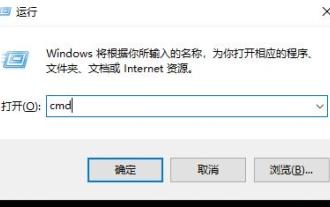 關閉win10自動修復功能的教學課程
Dec 28, 2023 am 10:35 AM
關閉win10自動修復功能的教學課程
Dec 28, 2023 am 10:35 AM
win10自動修復是在電腦故障後出現的補救方法,但是很多的用戶不知道該怎麼把他關閉,反而帶來了更多的麻煩,今天就帶大家一起來看看怎麼關閉自動修復。 win10自動修復怎麼關閉:1、按下快速鍵「Win+R」開啟「執行」輸入cmd2、開啟「指令提示字元」3、在指令提示字元輸入bcdedit/setrecoveryenabledNO按下「回車」即可關閉4 、關閉後再也無法打開了,如需開啟輸入cdedit/setrecoveryenabledYES即可
 教你如何關閉win10的自動鎖定畫面時間
Dec 25, 2023 pm 08:25 PM
教你如何關閉win10的自動鎖定畫面時間
Dec 25, 2023 pm 08:25 PM
win10的自動鎖定螢幕功能有時候會讓我們看影片的時候突然鎖屏,非常煩人。這時候我們可以選擇關閉自動鎖定畫面時間,這樣就永遠不會鎖定螢幕了。只需要在系統設定中就可以完成,下面一起來看看吧。 win10自動鎖定畫面時間關閉教學1、先點選右下角方框,選擇「所有設定」2、在所有設定中選擇「系統」3、然後右邊欄選擇「電源和睡眠」4、在中間畫面選項下,將時間調整為“從不”
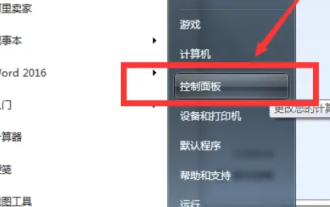 關閉win7的自動鎖定畫面功能
Dec 22, 2023 pm 03:19 PM
關閉win7的自動鎖定畫面功能
Dec 22, 2023 pm 03:19 PM
有些用戶在使用win7系統的時候不希望系統會自動鎖屏,那麼該怎麼取消系統自動鎖屏的操作呢,這裡就給大家簡單介紹一下具體的操作步驟,希望對您有所幫助。 win7取消自動鎖定畫面1、先點電腦開始鍵,點選控制台。 2、選擇系統與安全。 3.選擇更改計算機睡眠時間。 4、將關閉顯示器改成從不。點選儲存修改。
 如何關閉win11即時字幕功能
Jan 03, 2024 am 10:34 AM
如何關閉win11即時字幕功能
Jan 03, 2024 am 10:34 AM
win11為使用者提供了一個可以在系統沒有聲音的時候便於使用的字幕功能,不過並不是所有人都想使用,那麼win11實時字幕怎麼關呢,其實只要刪除設定裡的字幕就可以了。 win11即時字幕怎麼關:第一步,點選底部工作列「Windows標誌」開啟開始功能表。第二步,開啟開始功能表的「設定」第三步,點選左下角的「輔助功能」、第四步,在右邊找到並點選「字幕樣式」第五步,點選字幕樣式中的「刪除」即可關閉字幕。
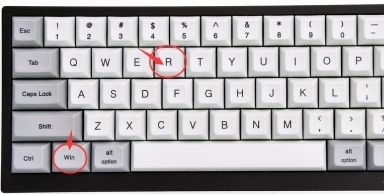 關閉Win10自動鎖定螢幕介面的操作指南
Jan 02, 2024 pm 08:29 PM
關閉Win10自動鎖定螢幕介面的操作指南
Jan 02, 2024 pm 08:29 PM
win10自動鎖定螢幕介面可以修改設定我們的各種鎖定螢幕參數,如果我們不要其他人修改鎖定螢幕設置,就可以在群組原則編輯器中直接關閉自動鎖定螢幕介面,這樣這個介面的設定就無法使用了,下面就一起看一下具體方法吧。 win10自動鎖定畫面介面關閉教學1、先按下「win+r」開啟運作。 2.輸入「gpedit.msc」回車確定。 3.進入群組原則編輯器,依序進入“管理範本”-“控制面板”-“個人化”4、在個人化中找到“不顯示鎖定畫面”,並雙擊開啟。 5.將「未配置」更改為「已啟用」6、再點擊下方「確定」即可。






